Dodaj dźwięk do nagrywania ekranu: przewodnik po przewodniku na komputerze i w Internecie
Każdy lubi oglądać samouczki wideo, a jednym z nich jest nagrywanie ekranu. Nagrywanie działań na ekranie jest najbardziej pożądane, ponieważ ta metoda nagrywania daje widzom udowodnione dowody na to, że to, czego uczą, opiera się na tym, co widzą na swoich ekranach. Wielu początkujących twórców treści próbuje nagrywać ekran, a ponieważ dopiero zaczynają, muszą to zrobić dowiedz się, jak dodać dźwięk do nagrania ekranu. Zjawisko to nie jest niczym niezwykłym, ponieważ jest powszechne w dzisiejszych czasach. W rzeczywistości pojawiło się wiele narzędzi, które umożliwiają dostosowanie się do tej kwestii. Chcemy jednak zwrócić uwagę na fakt, że nie wszystkie narzędzia są przyjazne dla nowicjuszy i sprawnie używane. Jako początkujący, chcemy pomóc Ci stworzyć atrakcyjny samouczek wideo. Dlatego pozwól nam przedstawić Ci to, co gorąco polecamy. Poznaj ich poniżej.
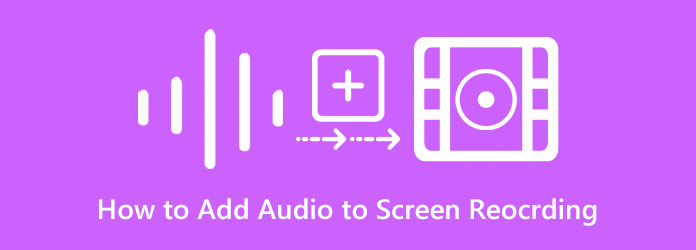
Dla tych, którzy chcą dodać nagrywanie dźwięku do wideo, nagrywanie ekranu i rozgrywkę offline, mamy dla Ciebie dwa idealne rozwiązania. Pozwól nam zapoznać się z tymi najlepszymi programami komputerowymi, które mają najlepsze rozwiązania tego zadania.
Oto najbardziej niezawodny i niezwykły Rejestrator ekranu. Ta dyktafon jest idealna dla tych, którzy chcą nagrać lektora, dźwięk systemu i ulubioną piosenkę i dodać je do nagrywania ekranu lub ekranu nagrywania z dźwiękiem. Dzięki tej metodzie możesz ponownie nagrać istniejące nagranie ekranu podczas nagrywania dźwięku, który chcesz dodać, lub możesz tylko nagrać dźwięk i połączyć go z wideo. Poza tym to niesamowite oprogramowanie komputerowe oferuje inne rejestratory do gier, kamer internetowych, telefonów i nie tylko. Tymczasem, jeśli chodzi o nagrywanie dźwięku, ten Screen Recorder posiada zaawansowane funkcje, które pomogą Ci uchwycić wyraźny i wysokiej jakości dźwięk, aby dodać go do nagrywania ekranu. Posiada wbudowany mikrofon z redukcją szumów oraz mikser głośności dla dźwięku systemowego.
Co więcej, będziesz zaskoczony ustawieniami wyjściowymi, które ci daje. Możesz wybrać żądany format audio i wideo spośród wielu obsługiwanych opcji. Co więcej, masz również swobodę ustawiania jakości, liczby klatek na sekundę i kodeków wyjściowych!
Zainstaluj Screen Recorder na swoim komputerze i uruchom go. Teraz w głównym interfejsie kliknij Magnetowid. Przed rozpoczęciem nagrywania upewnij się, że masz dostępny mikrofon podłączony do komputera.
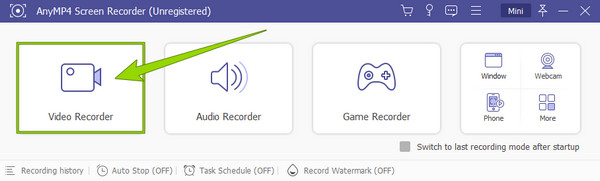
Następnie skonfiguruj, aby przygotować się do nagrywania ekranu z dźwiękiem. Wybierz wyświetlacz, z którego chcesz nagrywać pełny, niestandardowy, or Dodaj wykluczenie. To określi wymiary ekranu, który będziesz nagrywać. Ponadto, aby aktywować funkcję redukcji szumów, kliknij ikonę rozwijaną obok Trochę ikonę i zaznacz opcję, która daje wspomnianą funkcję.
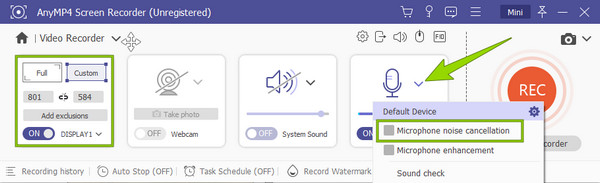
Po zakończeniu kliknij przycisk REC aby rozpocząć przechwytywanie ekranu z dźwiękiem. Następnie, po zakończeniu, możesz kliknąć Stop ikonę z wiszącego okna, prowadzącą do okna zapisywania. Tutaj możesz trochę edytować nagranie i kliknąć Gotowe przycisk, aby go zapisać.
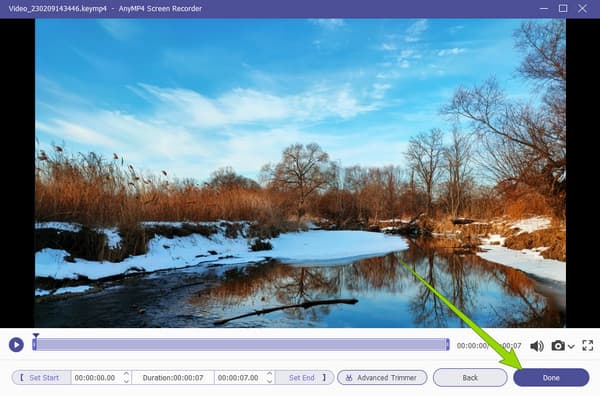
Jeśli szukasz alternatywnego sposobu dodawania dźwięku do nagrywania ekranu, użyj Konwerter wideo Ultimate. Jest to konwerter plików multimedialnych, który posiada zaawansowane funkcje i funkcje, które dosłownie pomogą Ci we wszystkich zadaniach związanych z edycją wideo i audio. Co więcej, to niesamowite oprogramowanie zawiera konwersję zbiorczą, w której możesz również zmieniać dźwięk swoich filmów. W ten sposób możesz dodawać nowe pliki audio do różnych filmów w jednej procedurze. Z drugiej strony jest również wyposażony w funkcję MV, która działa przy tworzeniu filmów i teledysków. Ta funkcja umożliwia dodawanie, zmienianie lub miksowanie różnych plików audio w filmach i nagraniach ekranu. Spowoduje to dodanie muzyki w tle do nagrania audio. Poza tym możesz edytować wideo jak profesjonalista, ponieważ ma potężne ulepszenia, motywy i filtry, które możesz zastosować do nagrań ekranu. Tak więc, jeśli chcesz użyć tego oprogramowania do tego zadania, przygotuj swój komputer, pobierając i instalując je za pomocą poniższych przycisków pobierania.
Jak dodać dźwięk do nagrywania ekranu za pomocą funkcji konwertera
Uruchom oprogramowanie po jego zainstalowaniu. Po otwarciu kliknij Plus ikona pod Przetwornik menu, aby przesłać nagrane filmy.
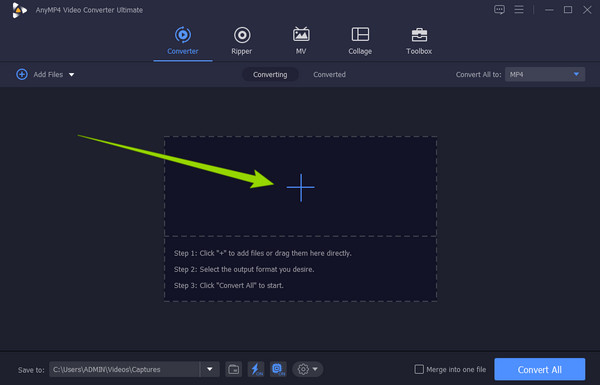
Po przesłaniu plików wideo kliknij strzałkę w EN-AAC-2Kanał dialog. Następnie kliknij przycisk Dodaj ścieżkę audio w monicie opcji i prześlij dźwięk, który chcesz dodać do tego filmu. Pamiętaj, że jeśli chcesz wyeliminować oryginalny dźwięk z wideo, musisz odznaczyć opcję EN-AAC-2Kanał opcja.
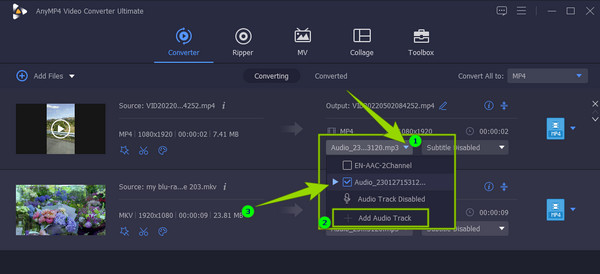
Po tym, gdy pliki audio są dobrze dodane, możesz teraz nacisnąć Skonwertuj wszystko przycisk.
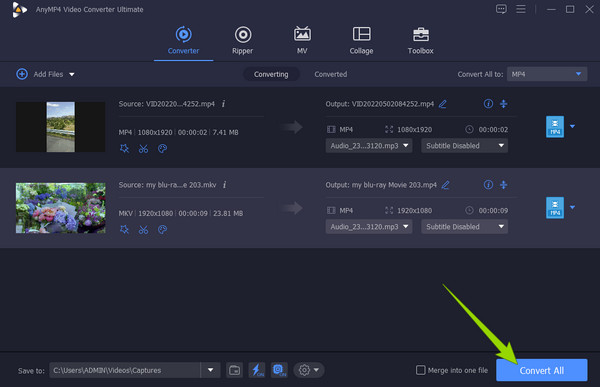
Jak dodać dźwięk do nagrywania ekranu za pomocą funkcji MV
W tym samym interfejsie przejdź do MV menu. Następnie zaimportuj swój nagrane wideo klikając przycisk Dodaj zakładka na dole Motyw
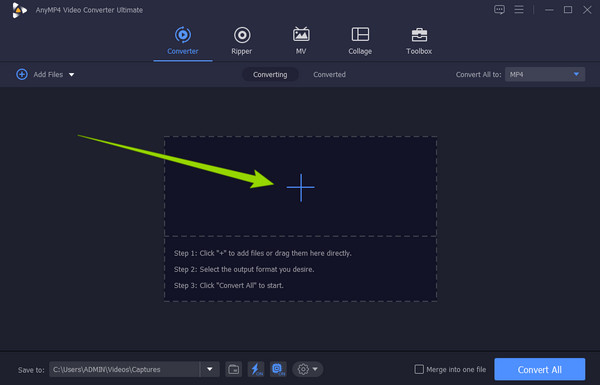
Następnie przejdź do Oprawa sekcję, aby przesłać plik audio, który chcesz dodać. Zaznacz Muzyka w tle opcja do kliknięcia Plus ikonę w poprzek. Możesz teraz wybrać plik audio i zaimportować go.
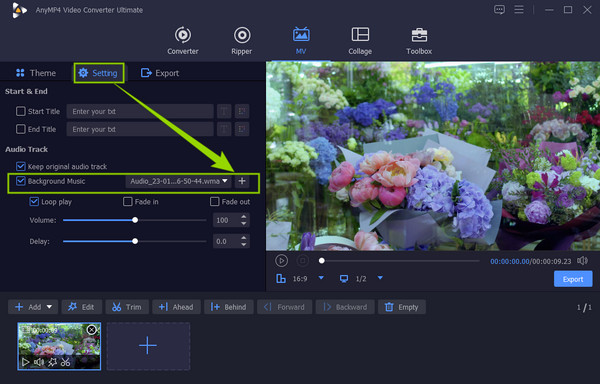
W związku z tym możesz teraz przejść do Export Sekcja. Dostosuj ustawienia wstępne w zależności od potrzeb, a następnie kliknij przycisk Kliknij Export przycisk, aby pobrać nowy plik.
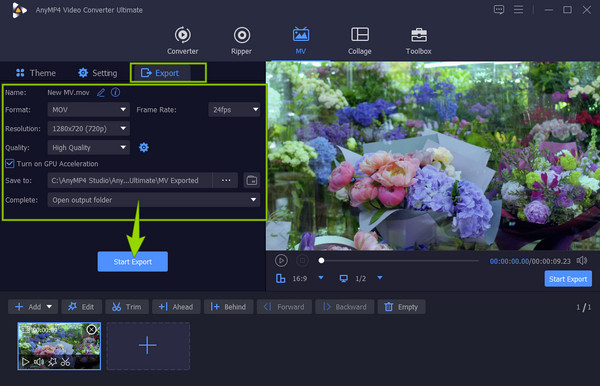
Jeśli chcesz bezpłatnie dodać muzykę w tle do nagrania audio online, dobrą wiadomością jest to, że możesz z niej skorzystać Darmowy rejestrator ekranu online, wybrany przez Blu-ray Master. Oznacza to, że nie będziesz musiał pobierać całego oprogramowania, aby wykonać swoje zadanie. To narzędzie umożliwia dodawanie dźwięku i podkładów głosowych do nagrania ekranu poprzez włączenie urządzeń zewnętrznych, takich jak głośniki i mikrofon. Ponadto możesz uzyskać do niego dostęp za pomocą dowolnej przeglądarki, której używasz na swoim komputerze. Oto kroki, które należy wykonać, aby to zrobić.
Odwiedź stronę rejestratora ekranu online, a następnie zdobądź program uruchamiający, aby rozpocząć.
Po uzyskaniu programu uruchamiającego kliknij przycisk Uruchom bezpłatny rejestrator przycisk. Następnie ustaw Obszar nagrywania i inne ustawienia wstępne do własnych preferencji. Po tym możesz już trafić REC przycisk.
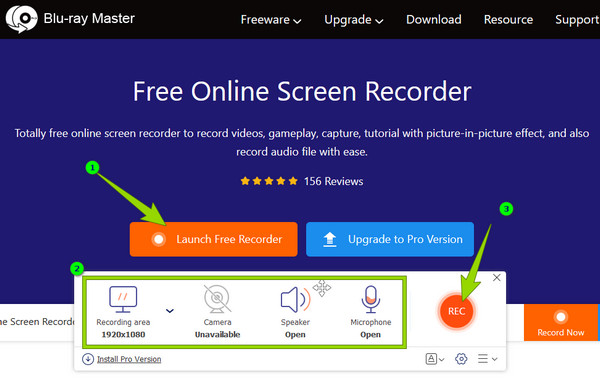
Gdy skończysz, naciśnij Stop przycisk, a nagranie zostanie zapisane w folderze lokalnym bez pobierania. Możesz także użyć tego narzędzia do zrób podkład głosowy w programie PowerPoint.
Jak dodać dźwięk do nagrania ekranu QuickTime?
Aby to zrobić, sprawdź urządzenia zewnętrzne podłączone do komputera Mac, takie jak mikrofon. Następnie uruchom rejestrator QuickTime i rozpocznij nagrywanie ekranu z dźwiękiem.
Czy mogę dodać muzykę online do mojego nagrania ekranu?
Bezpieczniej jest nie dodawać muzyki pobranej online do nagrania ekranu.
Jak dodać dźwięk do nagrywania ekranu na iPadzie?
Możesz użyć wbudowanego rejestratora ekranu iPada. Przejdź do Centrum sterowania i dotknij rejestratora ekranu, aby rozpocząć nagrywanie z dźwiękiem.
Masz to, najlepsze sposoby offline i online dodaj dźwięk do nagrania ekranu. Gwarantujemy, że wszystkie są wydajne. The Rejestrator ekranu do zadania nagrywania ekranu i Konwerter wideo Ultimate do zadania związanego z edycją wideo.
Więcej Reading
Jak łatwo i szybko zrobić lektora w Prezentacjach Google
Dowiedz się, jak nagrywać lektora na slajdach Google w najbardziej niezwykły sposób. Nie powinieneś tego przegapić, jeśli chcesz zrobić prezentację zmieniającą życie.
2 Zweryfikowane metody nagrywania Discord Audio na komputerach PC i Mac
Szukasz sposobu na nagrywanie rozmów głosowych i rozmów na Discordzie? Jesteś we właściwym miejscu, ponieważ udostępniamy tutaj dwie proste metody nagrywania dźwięku Discord.
Jak zmienić dźwięk w wideo z wytycznymi krok po kroku
Poznaj pełne i właściwe metody zmiany dźwięku w filmie. Dostosuj i ulepsz swój klip we własnych treściach audio-wideo, klikając ten post.
Jak rozwiązać problem braku synchronizacji audio i wideo
Czy chcesz wiedzieć, jak zsynchronizować dźwięk i wideo? Zobacz trzy najlepsze rozwiązania opisane w tym poście. Ciesz się łatwą synchronizacją audio i wideo jak profesjonalista!
Edytuj wideo audio